ps如何给文字添加描边渐变?我们平常制作字体的时候,如果只是单纯的字体,没有任何元素,这样会没有吸引力,那么我们要给字体添加一些描边之类的效果,使字体看起来更加有情感。下文中为大家带来了ps给文字添加渐变描边效果教程。感兴趣的朋友快来 了解一下吧
ps如何给文字添加描边渐变?正常的字体感觉没有什么特色,也没什么吸引力,可以给文字加一些描边渐变色,看起来更突然,今天,小编为大家带来了ps给文字添加渐变描边效果教程,感兴趣的朋友快来了解一下吧。
- 软件名称:
- Adobe Photoshop CC 2019 20.0 简体中文安装版 32/64位
- 软件大小:
- 1.73GB
- 更新时间:
- 2019-12-04立即下载
ps给文字添加渐变描边效果教程
将PS打开后,选中图层栏中的文字图层,再将下方的图层样式栏打开

选择其中的描边属性栏

在描边属性面板中,打开类型栏,选择如图的渐变属性

然后在渐变颜色面板中,选择渐变的颜色,可添加多个颜色值
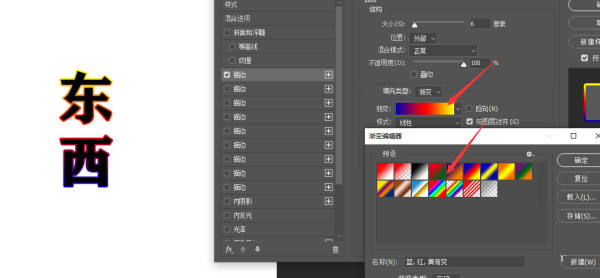
在样式类型栏中,总共有6中不同渐变样式,选择需要的样式

最后更改渐变角度、缩放程度等属性,得到最后渐变效果。

以上便是html中文网小编为大家分享的"ps如何给文字添加描边渐变 ps给文字添加渐变描边效果教程"的全部内容,希望能够帮到你,html中文网持续发布更多资讯,欢迎大家的关注。
以上就是ps如何给文字添加描边渐变 ps给文字添加渐变描边效果教程的详细内容,更多请关注0133技术站其它相关文章!








